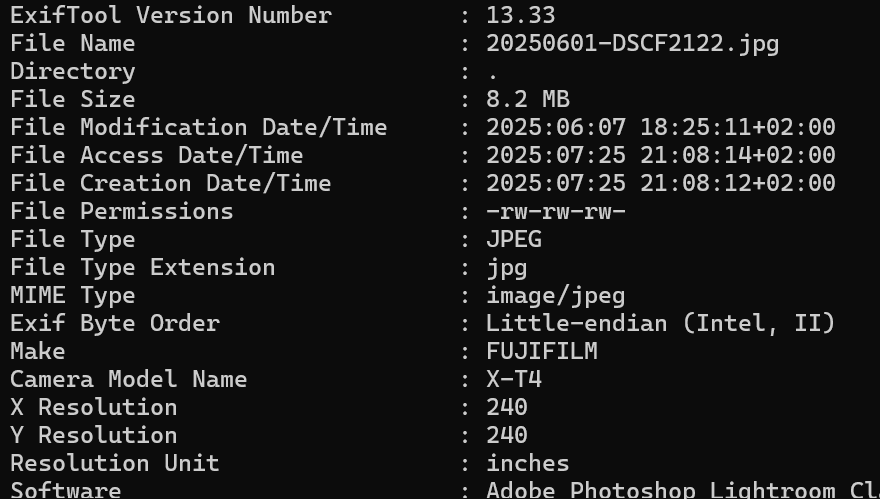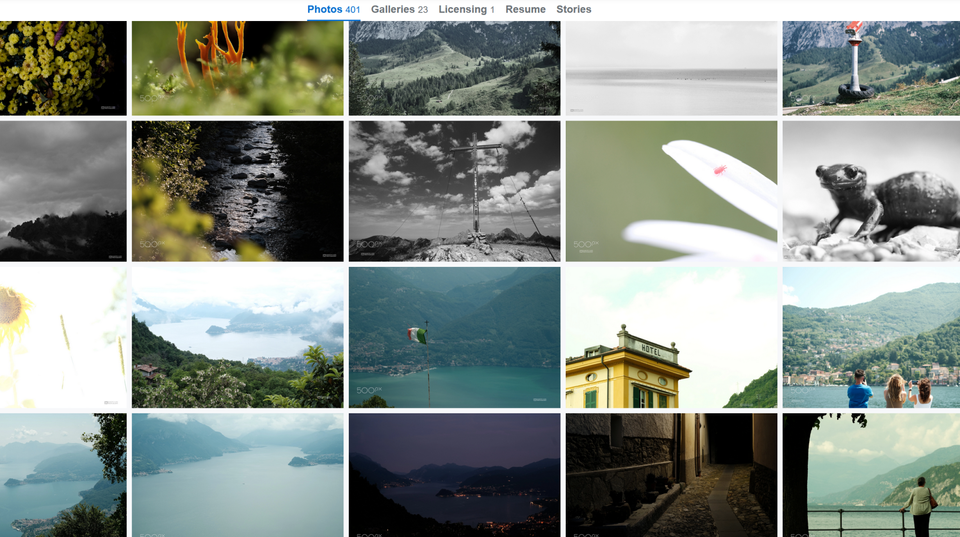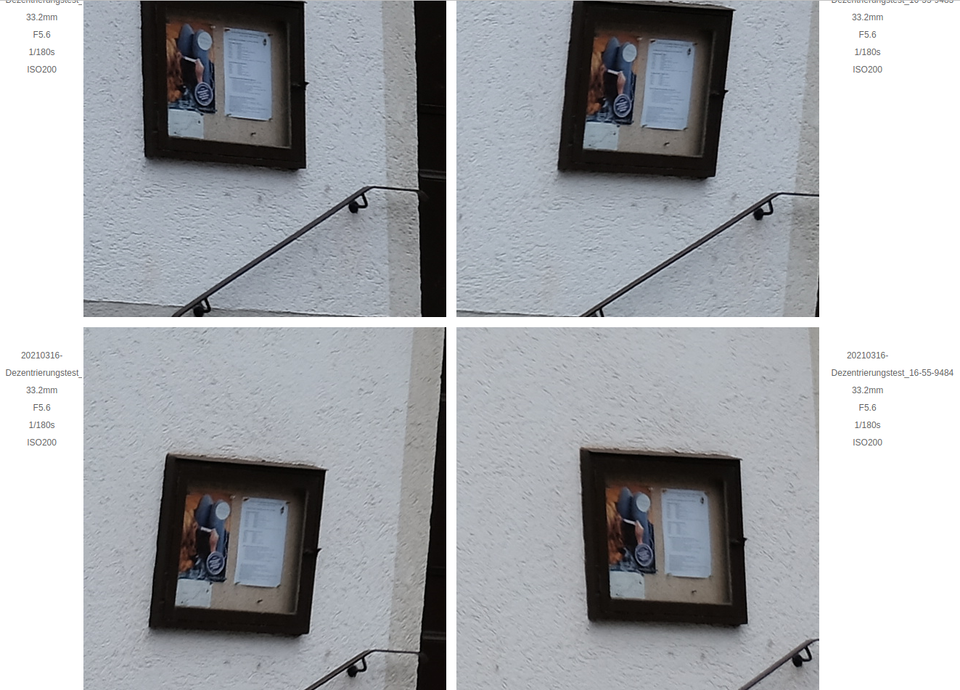Fuji Kameras an die Leine
Drei Möglichkeiten, Fuji Kameras kabelgebunden zu betreiben - Tethering von Fuji für Fuji

Drei Möglichkeiten, Fuji Kameras kabelgebunden zu betreiben - Tethering von Fuji für Fuji
Tethering ist im professionellen Bereich vor allem in der Studioarbeit weit verbreitet. Grob kann man die Nutzungsszenarien dabei in zwei Gruppen einteilen:
Beim einfachen Nutzungsszenario löst der Fotograf die Kamera wie gewohnt aus: Die Fotos werden dann unmittelbar an einen Computer übertragen und z.B. auf einem großen Monitor dargestellt. Ein typischer Anwendungsfall sind Fashion- oder Portraitshootings.
Für anspruchsvollere Nutzungsszenarien können die Kamera sowie ihre Einstellungen und Funktionen komplett ferngesteuert bzw. automatisiert werden. Vor allem in Verbindung mit Echtzeitvorschau (Live Preview) auf dem Computerbildschirm ist das für Anwendungen wie Produkt-, Makro- oder Zeitrafferfotografie interessant.
Dieser Artikel zeigt drei Möglichkeiten, Fuji-Kameras mit Software von Fujifilm kabelgebunden zu betreiben. Mit anderen Kameras funktionieren diese Lösungen nicht, und es sind auch nicht alle Fuji-Kameras fernsteuerbar. So funktioniert meine gute, altgediente X-T20 beispielsweise nicht. Im Folgenden findet Ihr eine Liste (Stand Januar 2024) der unterstützten Kameramodelle:
- X-T1, X-T2, X-T3, X-T4, X-T5
- X-S10, X-S20
- X-Pro2, X-Pro3
- X-H1, X-H2S, X-H2
- GFX100S, GFX100, GFX 50R, GFX 50S
Die Firmware sollte möglichst aktuell sein, da die Funktionen gerade bei älteren Modellen erst nach und nach implementiert wurden. Manche neueren Modelle können auch drahtlos über eine WLAN-Verbindung ferngesteuert werden.
Es sei noch angemerkt, dass nicht jede der im Folgenden hier vorgestellten Lösungen alle Nutzungsszenarien unterstützt und nicht jede Software für alle Betriebssysteme verfügbar ist.
(Wer sich übrigens für Soft- und Hardware interessiert, die Tethering mit Kameras verschiedenster Hersteller ermöglicht, wird in diesem Artikel fündig.)
Jetzt geht's los mit den Lösungen von Fuji für Fuji:
1) Schnell, schlank und kostenlos: Fujifilm X Acquire
- Windows und MacOS
- Preis: kostenlos
- Frickelfaktor: gering
X Acquire ist eine kostenlose Software von Fujifilm, die es ermöglicht, Bilder nach dem manuellen Auslösen der Kamera automatisch in einen beliebigen Ordner auf dem Rechner zu übertragen. Es kann ausgewählt werden, ob JPG und/oder RAW-Dateien übertragen werden und ob die Verbindung über USB oder WLAN stattfinden soll: letzteres aber nur bei bestimmten Modellen. X Aquire startet auf Wunsch nach jeder Übertragung ein beliebiges Programm zur Anzeige der Bilder. In Verbindung mit Bildbetrachtern wie FastStone Image Viewer oder IrfanView lässt sich eine schlanke und schnelle Lösung zum Tethering umsetzen. Allerdings ist es nicht möglich, die Kamera vom Computer aus zu bedienen.
Getestet auf: Windows 11 Home/Professional, X Aquire 1.25, FastStone Image Viewer 7.8
Hier findet ihr eine detailliertere Anleitung zur Installation und den Nutzungsmöglichkeiten der Software.
2) Das Schlachtschiff: Lightroom classic Pro Plug-In von Fujifilm
- Windows und MacOS
- Preis: beim Kauf einer Kamera der GFX-Serie kostenlos, ansonsten:
- Tether Shooting Plugin: 29 USD
- Tether Shooting Plugin PRO: 79 USD
- zuzüglich Lightroom Abo
- Frickelfaktor: eigentlich gering, aktuell aber (Stand Januar 2024) mittel, da die Installation - zumindest unter Windows - meist manuell erfolgen muss
Die beiden Plugins setzen Lightroom classic voraus und müssen über Adobe Exchange/Creative Cloud erworben werden. Ist die Verbindung zur Kamera hergestellt, werden die Bilder direkt in den Lightroom-Katalog aufgenommen und am Bildschirm angezeigt. Das 79 USD teure Pro-Pugin erlaubt es, praktisch jegliche Funktion der unterstützten Kamera fernzusteuern. Um nur ein paar Beispiele zu nennen:
- Remote auslösen
- Blende, Verschlusszeit, ISO, Belichtungskorrektur einstellen
- Live View mit Echtzeithistogramm
- Fokus Bracketing
- Fokus durch Mausklick setzen
Es soll aber nicht verschwiegen werden, dass die Plugins im Adobe-Store derzeit eine grottenschlechte Bewertung haben. In den meisten Fällen scheint das daran zu liegen, dass die automatische Installation fehlschlägt, bzw. Lightroom das installierte Plugin nicht erkennt. Mir ist das ebenfalls an zwei Rechnern mit dem Pro-Plugin passiert, was sich aber mit etwas Frickelei lösen ließ. Hier geht es zur Anleitung, die bei mir funktioniert hat. Ein gewisses Restrisiko bleibt allerdings. Aber wenn es mal läuft, macht es echt Laune.
Getestet auf: Windows 11 Home/Professional, Lightroom classic 13.1, FUJIFILM Tether Shooting Plugin Pro 1.27.1
Für einen Überblick über den gesamten Funktionsumfang gibt einen eigenen Artikel.
3) Offizieller Fujifilm SDK
- Windows und MacOS
- Preis: kostenlos
- Frickelfaktor: sehr hoch
Fujifilm stellt für seine tetheringfähigen Kameras bereits seit einigen Jahren ein gut dokumentiertes Software Development Kit (SDK) zur Verfügung. Für private Verwendung bzw. Einzelpersonen kann das SDK kostenlos heruntergeladen und verwendet werden, die kommerzielle Anwendung erfordert eine Vereinbarung mit Fuji. Beim Herunterladen wird man von Fuji darauf aufmerksam gemacht, dass es durch die Verwendung des SDK zu Einschränkungen hinsichtlich der Garantie der verbundenen Kameras kommen kann. Da meine Kameras nicht mehr in der Garantiephase sind, stellt das für mich zwar kein Problem da, aber eine solche Warnung hinterlässt doch einen schalen Beigeschmack.
Das SDK stellt alle benötigten Bibliotheken bereit und enthält einige Programmbeispiele, die sich unter Microsoft Visual Studio (C++) oder unter MacOS in Xcode kompilieren lassen. Die Beispiele werden netterweise sowohl vorkompiliert als auch in Form von Projekten für die beiden oben genannten Programmierumgebungen mitgeliefert. Die drei interessantesten Beispiele für den Einstieg sind HotFolder, ReleaseButton und ZoomPos.
HotFolder zeigt, wie angeschlossene Kameras und Kameraauslösungen detektiert werden und wie Bilder nach erfolgreicher Bildaufnahme automatisch auf den Computer übertragen werden können. Dies entspricht im Wesentlichen der Grundfunktionalität der oben erwähnten Software X Acquire.
ReleaseButton ist im Prinzip ein Beispiel für den softwarebasierten Fernauslöser. Es zeigt, wie der Auslöser programmtechnisch halb bzw. voll gedrückt werden kann.
ZoomPos liest die Zoomposition eines Objektivs aus und zeigt, wie dieser Wert in die Brennweite konvertiert werden kann.
Alle diese Beispiele sind gut dokumentiert und haben sich bei mir problemlos mit Visual Studio 2019 erstellen lassen. Beim Versuch, ein eigenes kleines Programm zu schreiben, ist mir allerdings klar geworden, dass für weitergehende Funktionen definitiv gute Kenntnisse der Programmiersprache und einige Zeilen Code nötig sind. Da sich meine C++-Fähigkeiten aber sehr in Grenzen halten und das eigentliche Fotografieren für mich im Vordergrund steht, bin ich hier nicht tiefer eingestiegen.
Getestet auf: Windows 11 Professional, SDK 1.27
Mein persönliches Fazit:
Jede der drei vorgestellten Methoden hat ihre Vor- und Nachteile. Für die normale Studioanwendung, bei der der Fotograf die Kamera manuell auslöst und die Bilder dann auf einem Laptop oder einem großen Monitor dargestellt werden, ist die Variante aus X Acquire und FastStone Viewer mein Favorit. Gerade in Verbindung mit einem guten USB-Kabel* und einer USB 3 Verbindung ist sie außerdem sehr schnell und läuft auch auf älteren Laptops oder Windows Tablets sehr gut. Das Lightroom Plugin Pro fände ich für Makro- und Produktfotografie im Studio wunderbar und das SDK spare ich mir für den Fall auf, dass ich einmal ein größeres Automatisierungs- oder Multikameraprojekt umsetzen möchte und einen C++ Programmierer kennenlerne.